Gmail 공식 블로그를 보다가 재미있고 유용한 사실을 하나 발견했습니다.
최근 출시된 Firefox 3에서는 많은 추가 응용프로그램(application, 흔히 app로 줄여 씁니다)을 설치할 수 있는데,
바로 Gmail도 그 app에 추가할 수 있고 기본 검색 엔진을 설정하는 것처럼 기본 이메일로 지정할 수 있다는 사실!
그럼, 어떻게 하냐구요? 지금부터 차근차근 따라해 봅시다!
1. Gmail에 접속하여 로그인합니다.
2. Gmail에 접속해 있는 상태에서 아래 코드를 주소창에 붙여넣고 Enter 키를 누릅니다.
최근 출시된 Firefox 3에서는 많은 추가 응용프로그램(application, 흔히 app로 줄여 씁니다)을 설치할 수 있는데,
바로 Gmail도 그 app에 추가할 수 있고 기본 검색 엔진을 설정하는 것처럼 기본 이메일로 지정할 수 있다는 사실!
그럼, 어떻게 하냐구요? 지금부터 차근차근 따라해 봅시다!
1. Gmail에 접속하여 로그인합니다.
2. Gmail에 접속해 있는 상태에서 아래 코드를 주소창에 붙여넣고 Enter 키를 누릅니다.
javascript:window.navigator.registerProtocolHandler("mailto","https://
mail.google.com/mail/?extsrc=mailto&url=%s","Gmail")
3. 아래와 같은 알림이 뜨면 '프로그램 추가(A)' 버튼을 클릭합니다.
 4-1. 도구 > 설정에서 프로그램 탭을 클릭하고 mailto를 검색합니다.
4-1. 도구 > 설정에서 프로그램 탭을 클릭하고 mailto를 검색합니다.
2. 오른쪽 드롭다운 단추에서 'Gmail 사용'을 클릭하고 '확인'을 클릭합니다.
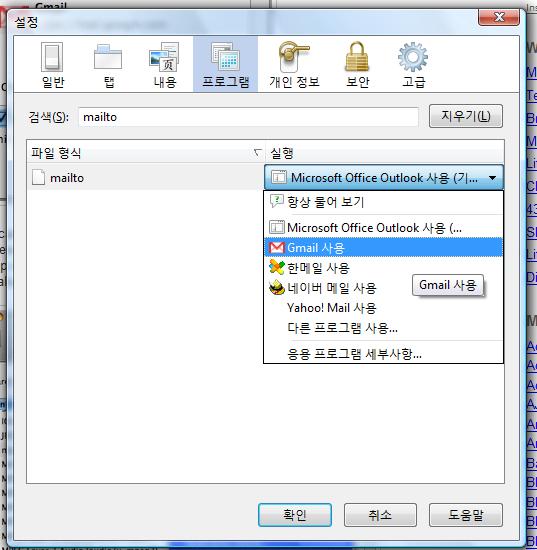
이 설정이 끝나면 Firefox 3에서 Gmail을 기본 이메일 클라이언트로 사용할 수 있습니다.
이제 mailto: 링크가 걸려 있는 메일 주소를 클릭하면 바로 Gmail로 연결된다는 뜻이죠.
Gmail로 Firefox 3을 더욱 편리하게 이용하세요~
mail.google.com/mail/?extsrc=mailto&url=%s","Gmail")
3. 아래와 같은 알림이 뜨면 '프로그램 추가(A)' 버튼을 클릭합니다.

2. 오른쪽 드롭다운 단추에서 'Gmail 사용'을 클릭하고 '확인'을 클릭합니다.
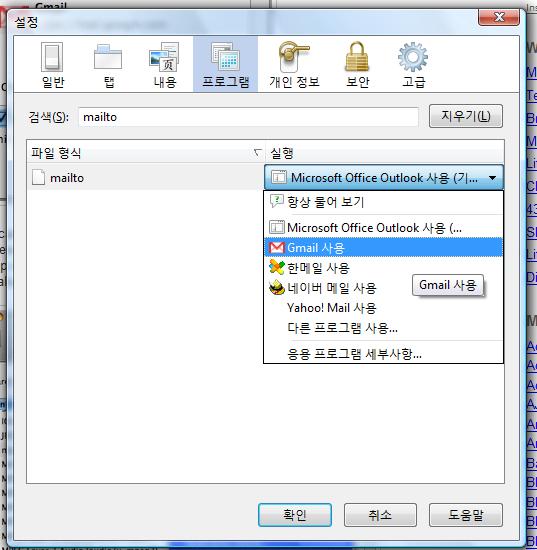
이 설정이 끝나면 Firefox 3에서 Gmail을 기본 이메일 클라이언트로 사용할 수 있습니다.
이제 mailto: 링크가 걸려 있는 메일 주소를 클릭하면 바로 Gmail로 연결된다는 뜻이죠.
Gmail로 Firefox 3을 더욱 편리하게 이용하세요~